win10消息提示如何关闭 怎么关闭windows10消息提示
时间:2021-01-21作者:xinxin
在windows10精简版64位系统中,由于电脑中安装的程序过多,通知栏中总会出现一些消息提示,这时用户就可以通过通知来获取有关信息,然而一些用户觉得没多大用处,因此就想要将其关闭,那么怎么关闭windows10消息提示呢?这里小编就来教大家win10消息提示关闭设置方法。
具体方法:
1,首先需要点击窗口右下角的消息提示图标,单击【打开免打扰时间】。
2,然后右击任务栏,选择【属性】,如图
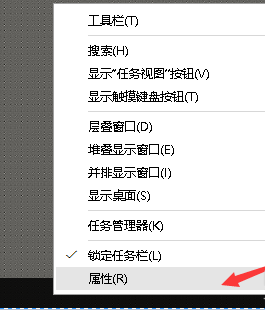
3,在属性窗口中,有个通知区域,点击【自定义】
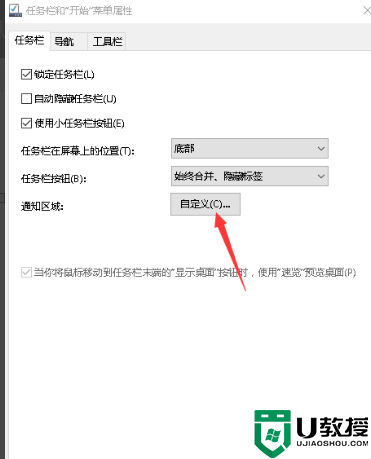
4,这时候会弹出设置窗口,点击【启动或关闭系统图标】,如图
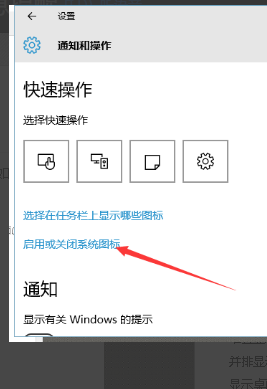
5,然后在弹出的选择窗口中下拉进度条,找到【操作中心】,将开关关闭,如图
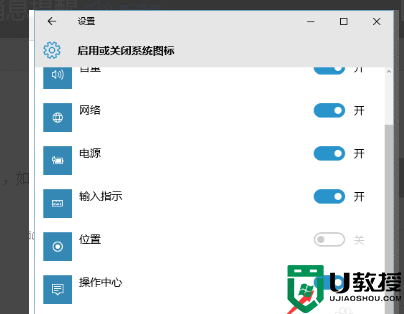
6,返回设置界面将其余提醒一个个关闭,看图
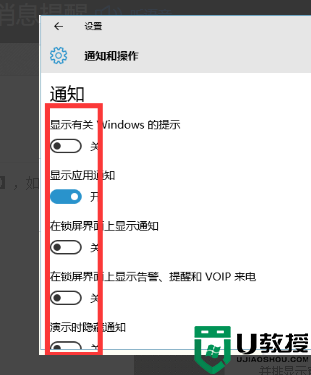
7,最后把【显示来自这些应用的通知关闭】,这样设置后一个提示都没了!
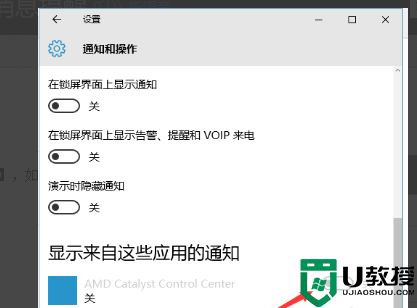
以上就是关于win10消息提示关闭设置方法了,有需要的用户就可以根据小编的步骤进行操作了,希望能够对大家有所帮助。

